Textfluss
Über TextFlow
Sie können Workflows basierend auf Themen, Stimmungen, und Handlungsfähigkeit im Feedback. Sie können ZIELE zu Themen erstellen, die Sie selbst in Text iQ erstellt haben, oder aus der Bibliothek von Qualtrics auswählen. Wenn Sie Workflows auf Stimmungen basieren, können Sie die Stimmung der Antwort Ziel oder nach Thema angeben. Sie können die Umsetzbarkeit einer Maßnahme verwenden, um einen Workflow zu starten, wenn die Maßnahme eine sofortige Aktion erfordert.
Text iQ und Umfrage
Wenn Sie Text iQ verwenden, um Ihre Workflows zu unterstützen, haben Sie die Möglichkeit, mit eigener Analyse oder aus einem Bibliothek mit Themen Qualtrics bereitgestellt hat. Wenn Sie Ihre eigene Analyse verwenden möchten, müssen Sie im ersten Schritt sicherstellen, dass Sie eine Umfrage mit einem Texteingabe Frage darin. Von dort aus müssen Sie mindestens eine Antwort sammeln, bevor Sie mit der Erstellung von Themen in Text iQ beginnen können.
Im Folgenden finden Sie einige ressourcen, die Ihnen beim Einstieg in Text iQ helfen.
- Text iQ: Navigieren in Text iQ, Sichern von Änderungen und der Rechtschreibprüfung und Lemmatisierungsfunktionen.
- Themen in Text iQ: Erstellen und Verwalten von Text iQ. Umfasst auch die Erstellung komplexer Suchen.
Tipp: Verwenden von Suchabfragen zum Erstellen von Themen die automatisch für Antworten markiert werden, sobald sie eingehen. Damit der Workflow Text iQ ermitteln kann, muss das Thema durch eine Suchanfrage definiert werden. Workflows erkennen das Thema nicht, wenn es manuell mit der Antwort gekennzeichnet wird.
- Stimmung: Bearbeiten und Durchführen von Stimmungsanalyse.
- Handlungsfähigkeit: Ermitteln der Umsetzbarkeit einer Antwort.
- Widgets in Text iQ: Lesen und Verwalten der Widgets, die direkt in Text iQ angezeigt werden.
Einrichten von Workflows basierend auf Text iQ
- Navigieren Sie zum Workflows in Ihrem Projekt.

- Klicken Sie auf Workflow anlegen .
- Auswählen Wird gestartet, wenn ein Ereignis empfangen wird.
- Auswählen Umfrage.
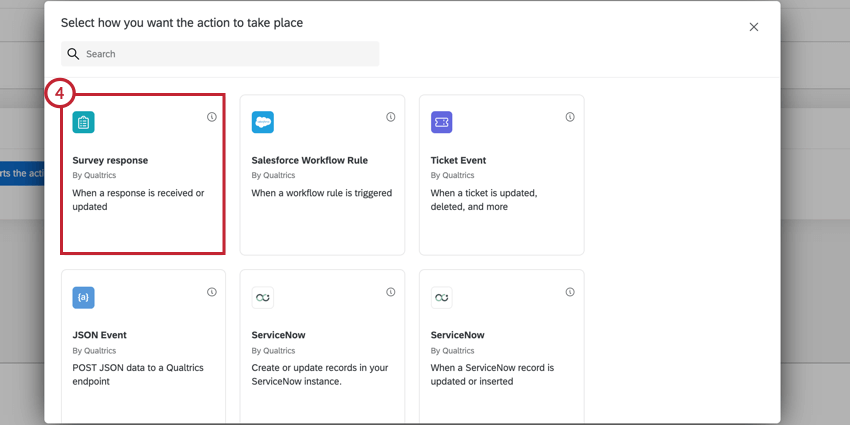
- Ermitteln wann der Workflow ausgelöst werden soll.
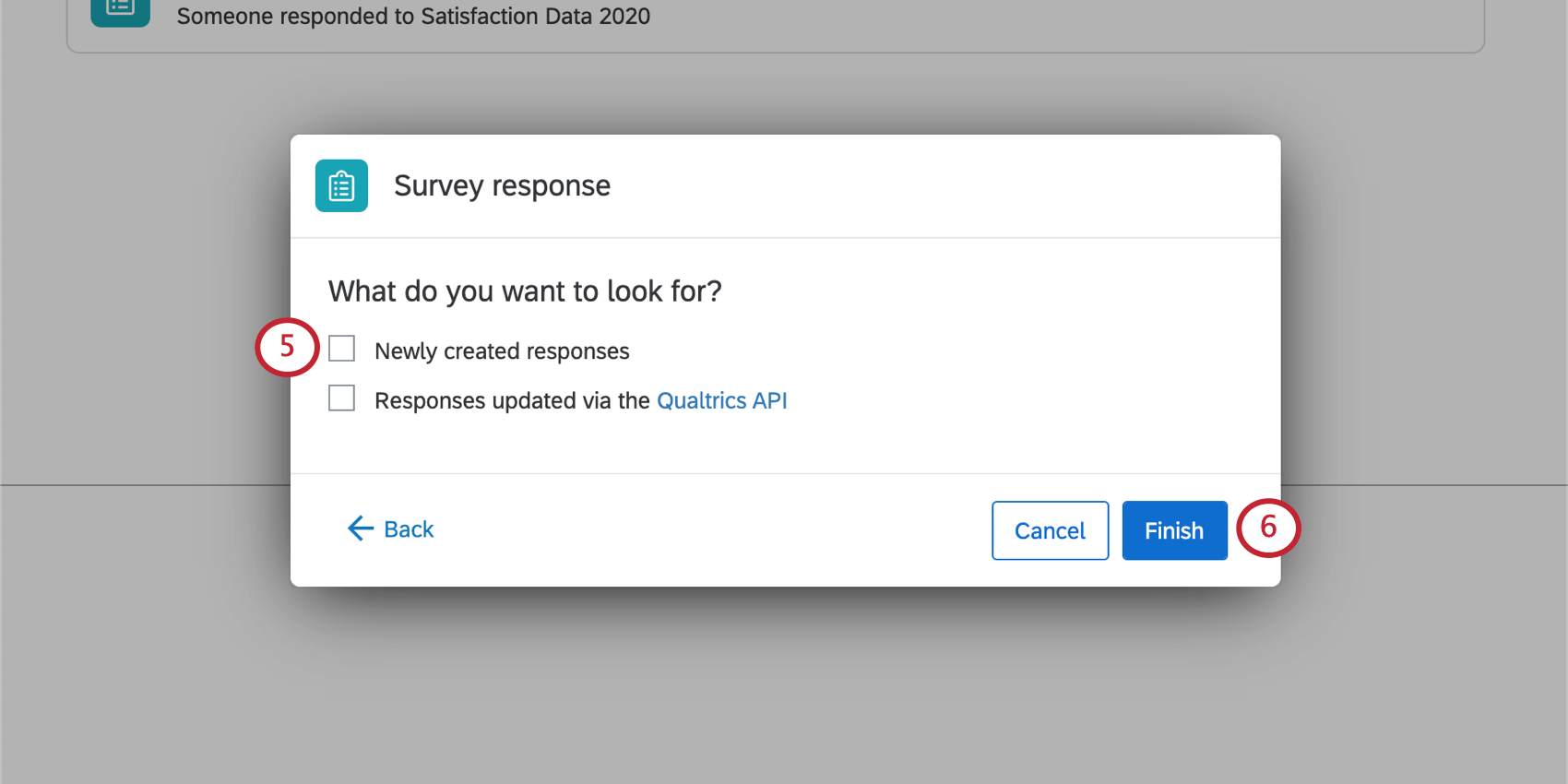 Tipp: In den meisten Fällen wählen Sie Neu angelegte Antwortenvor allem, wenn Sie Themen automatisch getaggt.
Tipp: In den meisten Fällen wählen Sie Neu angelegte Antwortenvor allem, wenn Sie Themen automatisch getaggt. - Klicken Sie auf Fertigstellen.
- Klicken Sie auf das Pluszeichen ( + ) und fügen Sie eine Bedingung hinzu.
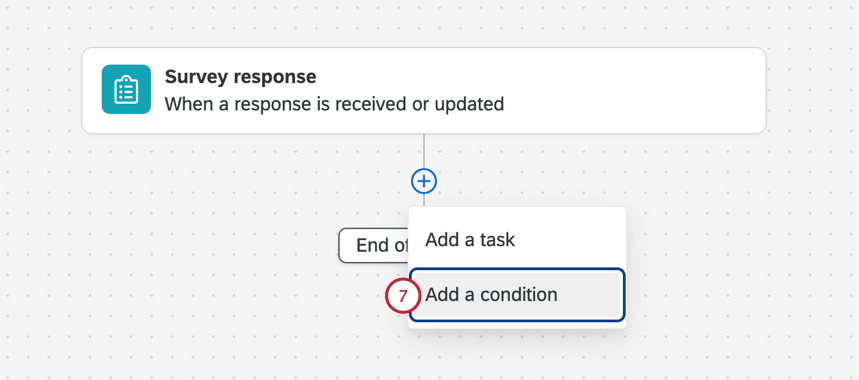
- Wählen Sie in der ersten Dropdown-Liste Frage.
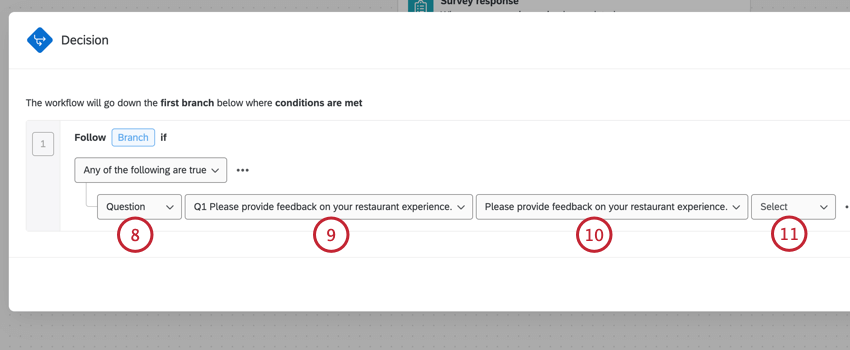
- Wählen Sie die Texteingabe Frage, wo Sie um Feedback bitten.
- Markieren Sie das Feld erneut.
Tipp: Dieser Schritt ist am hilfreichsten für Formulare, wobei in einer Frage mehrere Antworten bereitgestellt werden können.
- Wählen Sie eine der folgenden Optionen:
- Thema: Wählen Sie aus Themen, die Sie erstellt haben, oder aus Themen, die von Fachexperten bei Qualtrics entwickelt wurden.
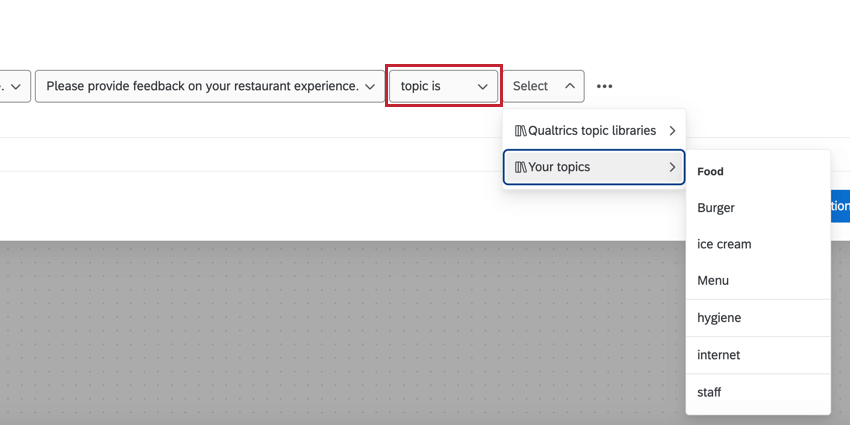
Sie können dann festlegen, ob der Workflow nur ausgelöst werden soll, wenn das Thema erkannt oder nicht erkannt wird, oder ob Sie eine bestimmte Stimmung nur für dieses Thema ermitteln möchten.
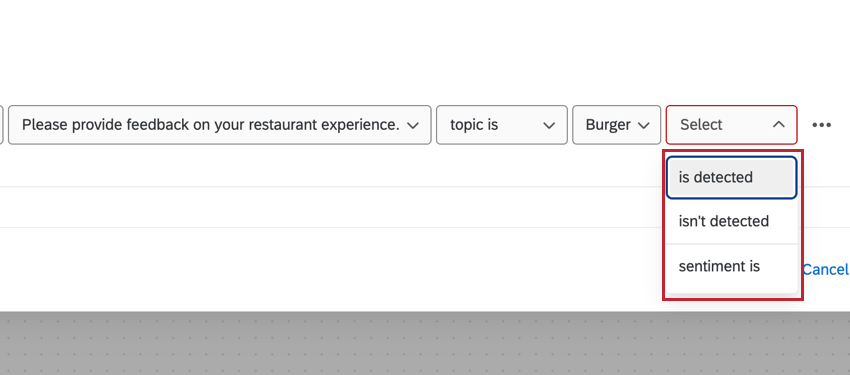 TIPP: Abfragen mit mehr als 10.000 Zeichen können nicht in einer Workflow-Bedingung verwendet werden. Die Grenze für offenen Text liegt bei 10.000 Zeichen; alle Textwerte, die länger als diese Grenze sind, werden abgeschnitten und nicht in den Workflow aufgenommen.
TIPP: Abfragen mit mehr als 10.000 Zeichen können nicht in einer Workflow-Bedingung verwendet werden. Die Grenze für offenen Text liegt bei 10.000 Zeichen; alle Textwerte, die länger als diese Grenze sind, werden abgeschnitten und nicht in den Workflow aufgenommen. - Stimmung ist: Der Workflow basiert auf der Stimmung der Feedback.
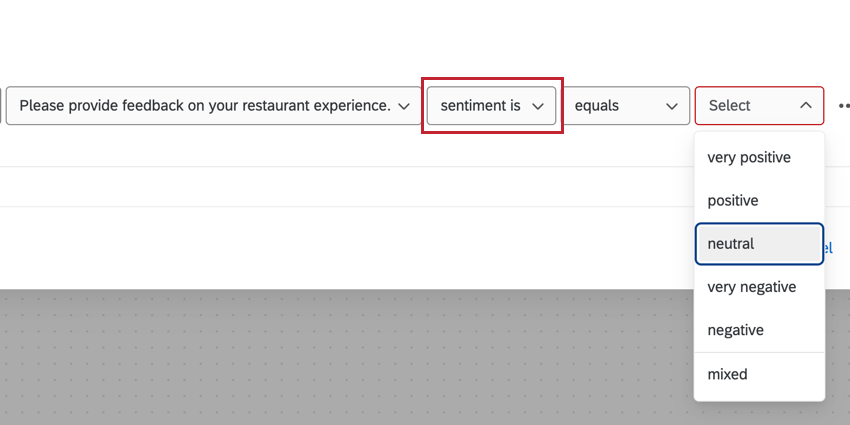
- Handlungsfähigkeit ist: Der Workflow basiert auf der Umsetzbarkeit der Antwort.
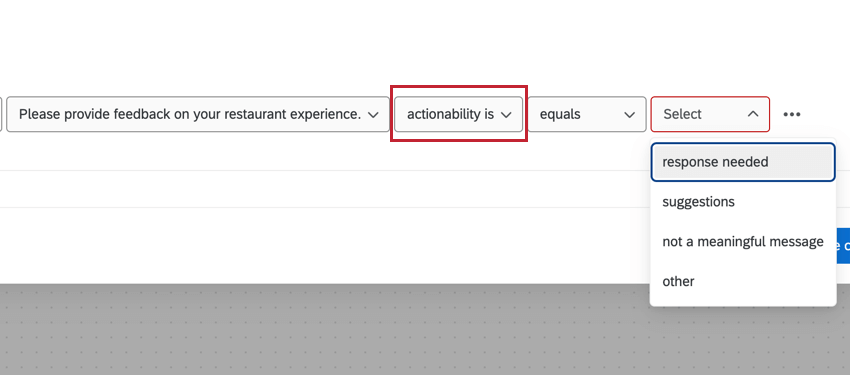
- Thema: Wählen Sie aus Themen, die Sie erstellt haben, oder aus Themen, die von Fachexperten bei Qualtrics entwickelt wurden.
- Fügen Sie bei Bedarf zusätzliche Bedingungen hinzu. Siehe Konditionen anlegen für mehr Hilfestellung.
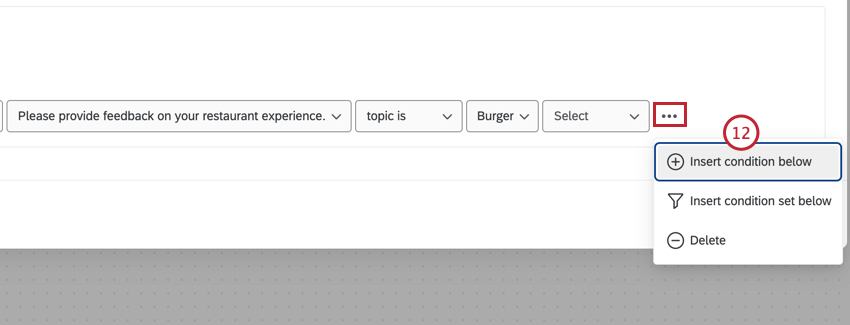
- Klicken Sie auf das Pluszeichen ( + ) und dann auf Aufgabe hinzufügen, um Ihrem Workflow eine Aufgabe hinzuzufügen, die bei der Ausführung des Workflows ausgeführt wird.
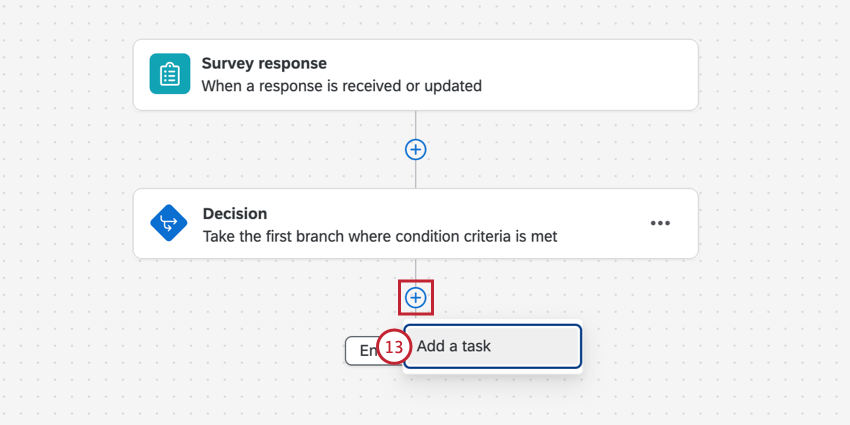 Beispiel: Senden einer Slack Nachricht, eine E-Mail, eine Microsoft Teams Nachricht oder sogar eine In-Qualtrics-Benachrichtigung an das Team, an das Sie dieses Feedback eskalieren.
Beispiel: Senden einer Slack Nachricht, eine E-Mail, eine Microsoft Teams Nachricht oder sogar eine In-Qualtrics-Benachrichtigung an das Team, an das Sie dieses Feedback eskalieren.
Vorlagen
Qualtrics haben mehrere vorkonfigurierte Textflows erstellt. Vorlagen die Sie verwenden können. Mit diesen Vorlagen können Sie wichtige Themen und Stimmungen in Antworten identifizieren und schnell auf Erkenntnisse reagieren. Wenn Sie einen neuen Workflow erstellen, durchsuchen Sie den Katalog nach der Vorlage, an der Sie interessiert sind.
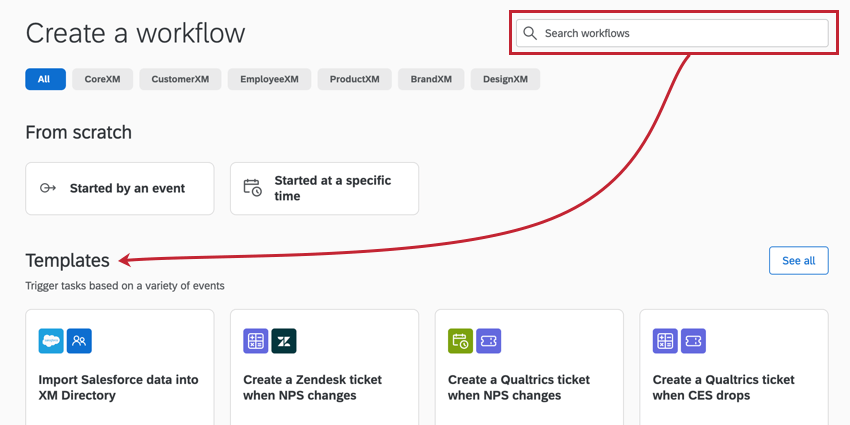
Derzeit sind folgende Textflow-Vorlagen verfügbar:
- Senden Sie eine Benachrichtigung basierend auf einer offenen Stimmung und Themen.: Senden Sie automatisierte Benachrichtigungen (z. B. per E-Mail), wenn ausführliches Feedback Themen oder Stimmungen enthält.
- Erstellen Sie ein Qualtrics Ticket, wenn Probleme beim Checkout oder bei der Einrichtung eines Benutzerkontos auftreten: Erzeugen Sie ein Qualtrics-Ticket, um den Kreislauf zu schließen, wenn beim Feedback zu offenen Antworten Probleme beim Checkout oder bei der Einrichtung des Benutzerkontos auf Ihrer Website oder App erwähnt werden.
- Erstellen Sie ein Ticket, wenn Kunden ungelöste Probleme im Feedback haben : Erstellen Sie ein Ticket, um die Schleife zu schließen, wenn Kunden angeben, dass sie ungelöste Probleme haben.